在现代社会中手机已经成为人们生活中不可或缺的工具之一,许多人对于如何在手机上快速制作表格或者进行Excel表格操作感到困惑。事实上手机上制作表格并不复杂,只需掌握一些简单的操作技巧即可轻松完成。本文将为大家介绍如何利用手机快速制作表格和操作Excel表格的方法,让您在手机上也能轻松处理各种数据和信息。愿本文能为您带来帮助和启发。
手机怎么做Excel表格
步骤如下:
1.就以上图的简单表格为例子。首先打开Number。
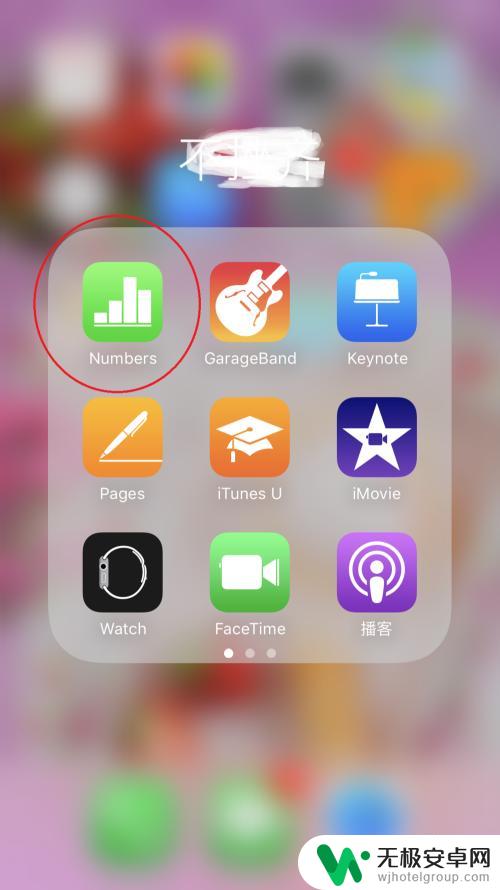
2.选择“新建”或者“空白”都可以进入表格。
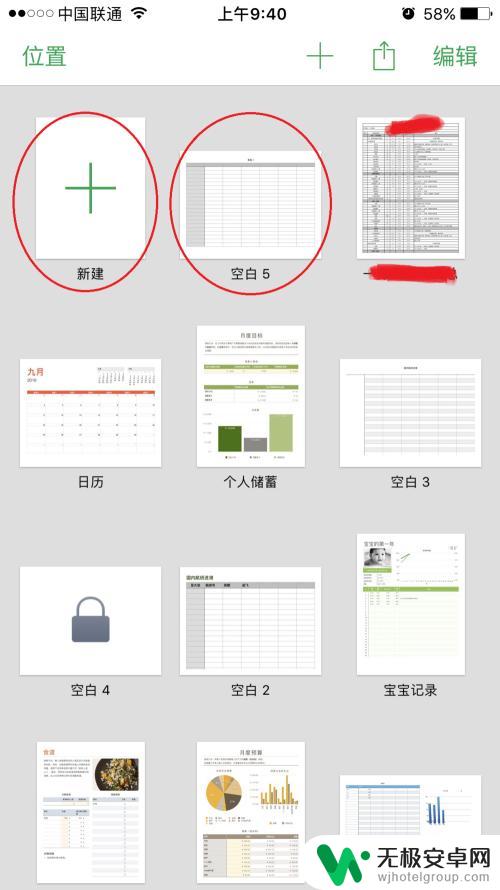
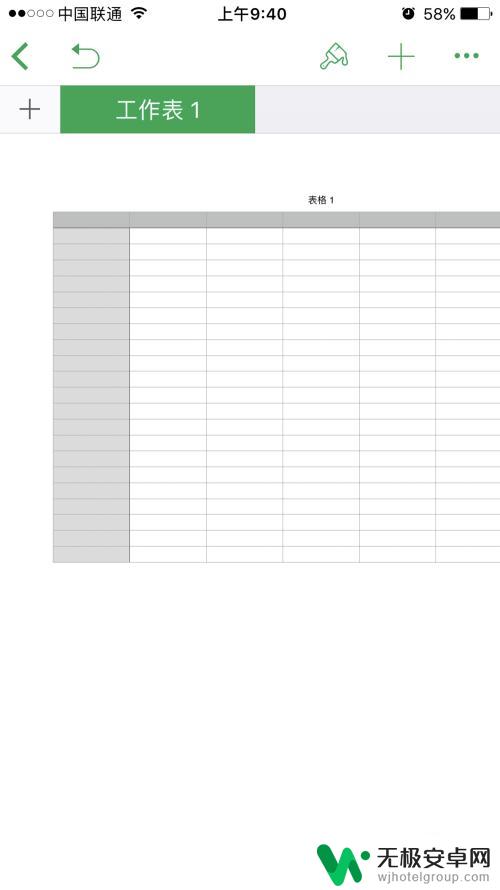
3.双点“表格一”进行编辑,输入“会员消费记录”。
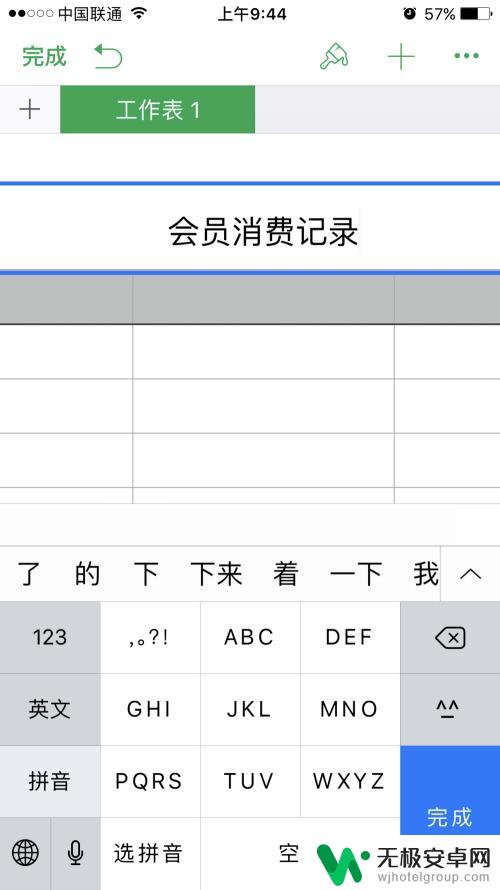
4.依次在下行单元格内输入“日期”,“编号”“等级”“姓名”“联系电话”“消费类型”。
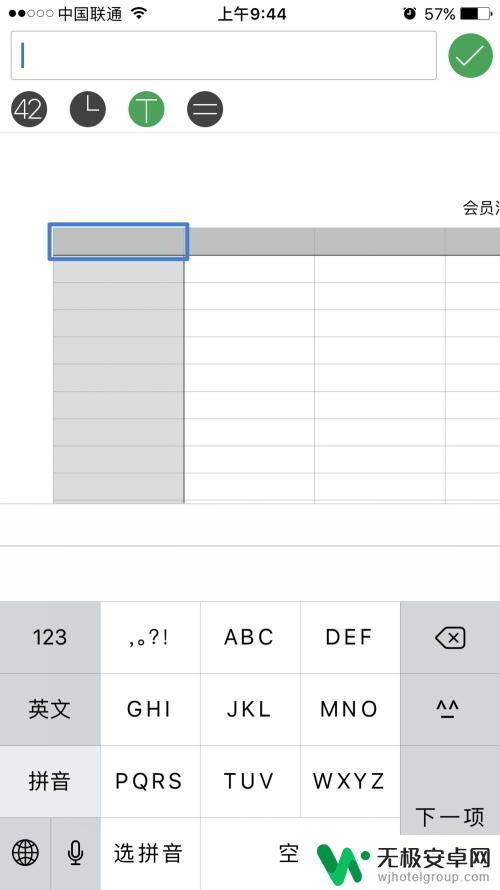
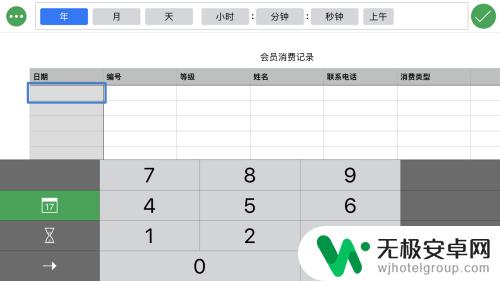
5.然后将每列内容输入进去,完善表格。
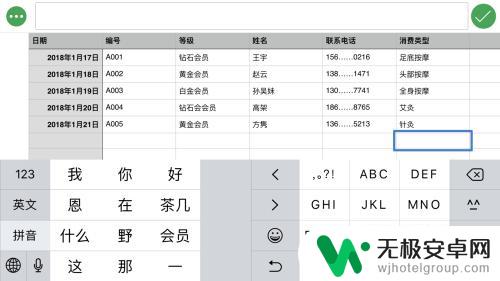
6.下面来修饰表格及内容。双点标题,点击右上角,刷子的图案进行编辑,可以选择字号大小,标题颜色,位置等等。
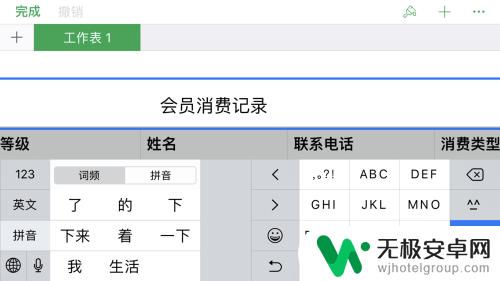
7.再编辑其他部分单元格及内容。调节间距。
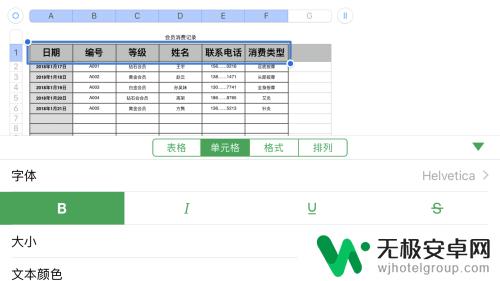

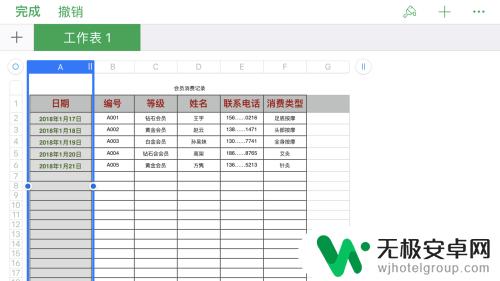
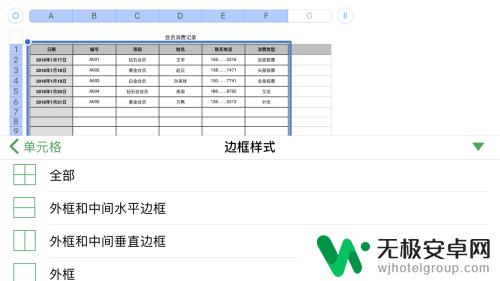
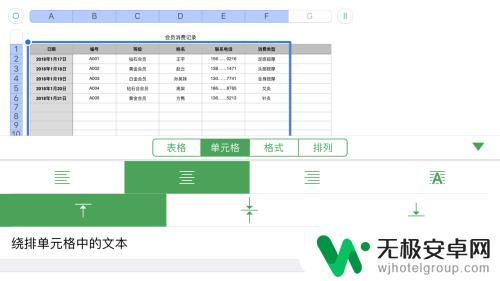
8.最后就可以完成打印或者上传。
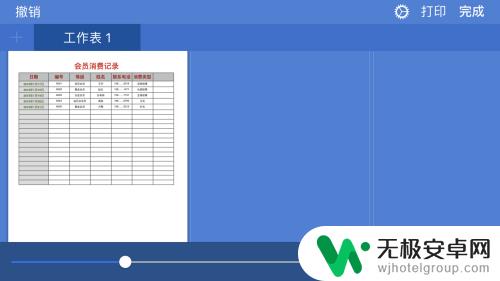
以上就是手机如何快速创建表格的全部内容,如果遇到这种情况,可以尝试按照本文的方法解决,希望对大家有所帮助。









